当我们在使用CAD绘制好图形以后,需要为图形进行填充图案,但有的图案比较特殊,为了让图纸更好的呈现,我们只能够选择特定的图形,那么CAD如何填充特定图形?一起来看看吧!
方法/步骤
第1步
首先打开需要绘制的图纸。
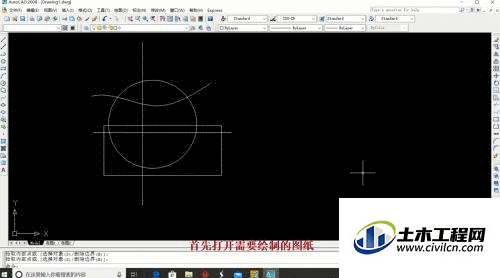
第2步
如果只填充左上角这个不规则的图案。
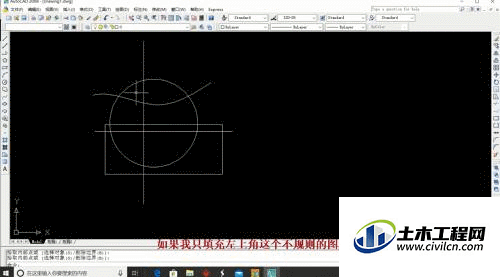
第3步
点击左侧工具栏里的图案填充。
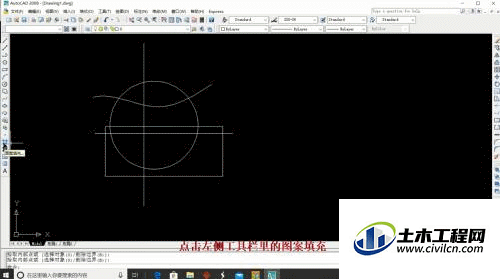
第4步
在这里可以选择需要的样式、角度、比例等。
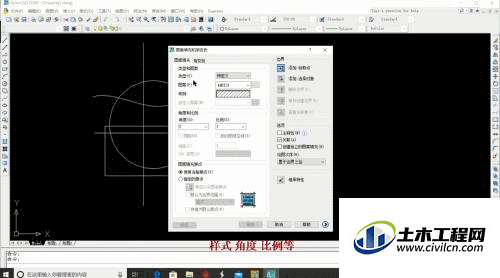
第5步
点击“添加拾取点”。
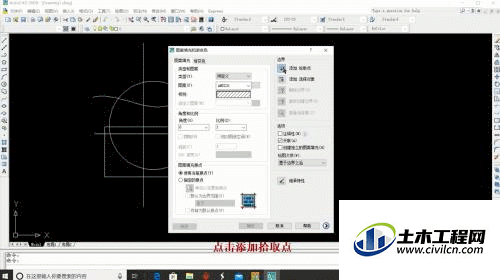
第6步
在要填充的图案内部单击。
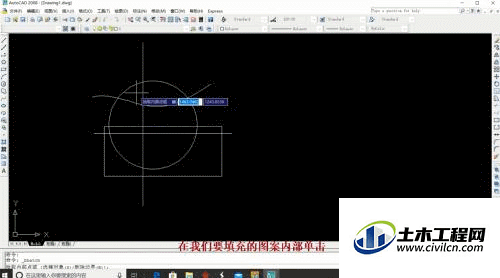
第7步
回车键。
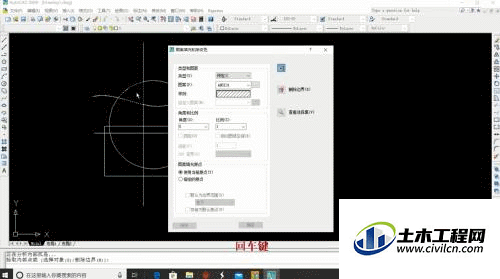
第8步
确定。
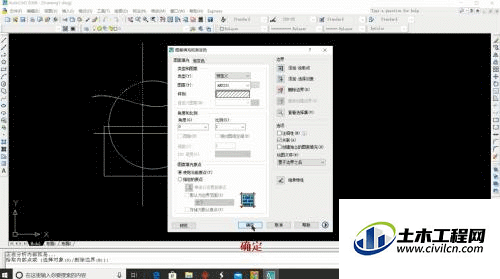
第9步
这样就将这一小块图形填充好了。

第10步
同样的操作。
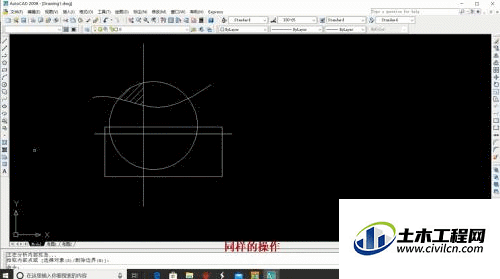
第11步
点击添加选择对象。
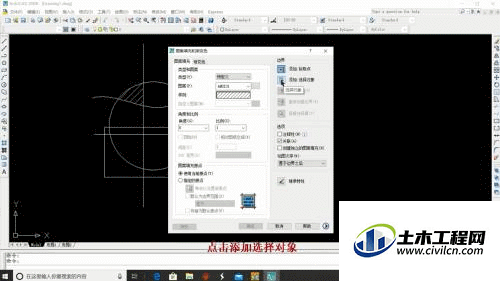
第12步
点击要填充的图形边框。

第13步
回车。
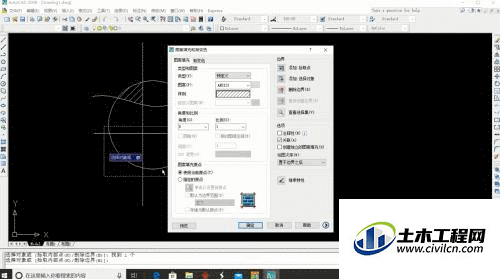
第14步
确定。
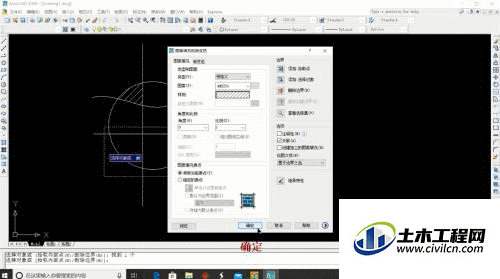
第15步
这样就将这一整个矩形都填充好了。
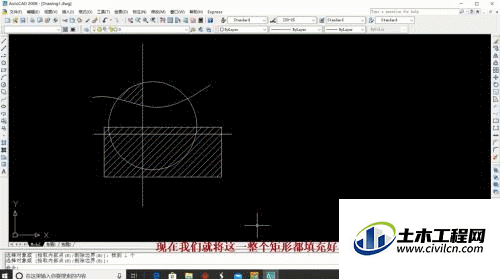
第16步
总结如下。

